原标题:”怎么进入路由器设置?”相关路由器设置经验分享。 – 来源:【WiFi之家网】

大家都知道路由器要进行设置的话,是要进入路由器设置界面的,那么你知道怎么进入路由器设置吗?下面是【WiFi之家网】整理的一些关于进入路由器设置的相关资料,供你参考。
怎么进入路由器设置?
一台通电路由 电脑用网络连接至路由器的 1.2.3.4 其中任何一口(只要不是WAN口)、
如果能自动获取到IP地址 则打开IE浏览器 在地址框里输入 192.168.1.1 或192.168.0.1
看路由器背面的LAN端IP地址 假如是192.168.1.1 就输192.168.1.1.无线路由器
进入路由器进行设置 如果要连网 的话按操作进行 比如你是ADSL用户 则输入ADSL帐号和密码 并且 猫上面的网线连接至路由器WAN口
如果不能自动获取到IP 则手动设置 桌面网络邻居右键属性 找到本地连接 打开找到属性 找到internet TCP/IP 协议 点开后 手动输入 192.168.1.2
255.255.255.0
192.168.1.1
进入路由设置的详解图解教程
一、连接无线路由器
1、电话线上网:用户需要准备2根网线,一根网线用来连接ADSL Modem(宽带猫)与路由器的WAN接口;另一根网线用来连接计算机与路由器的LAN接口(1/2/3/4中的任意一个都可以)。

2、光纤上网:用户需要准备2根网线,其中一根网线用来连接光猫与路由器的WAN接口,另一根网线用来连接计算机与路由器的LAN接口(1/2/3/4中的任意一个都可以)。

3、网线入户上网:用户需要准备1根网线,先把宽带运营商提供的入户网线插在路由器的WAN接口,再把准备的这根网线,一头连接电脑,另一头连接路由器的LAN接口(1/2/3/4中的任意一个都可以)。

注意问题
(1)、按照上诉方式连接路由器后,电脑暂时不能上网了;当路由器设置联网成功后,电脑自动就可以上网了。
(2)、很多新手用户有疑惑,这样连接后电脑都不能上网了,怎么能够设置路由器呢?这里说一下:设置路由器的时候,不需要电脑能够上网,只要电脑连接到路由器1、2、3、4口中的任意一个,电脑就能够进入路由器设置界面,设置路由器联网的。这个涉及到局域网通信原理,不要问为什么,按照教程操作就可以了。
(3)、另外,请确保用来连接电脑-路由器;路由器-猫(光猫)的网线是可以正常使用的;如果网线有问题,可能会导致无法登录到设置界面,或者设置后无法上网的问题。
二、设置电脑IP地址
在登录到无线路由器设置界面之前,需要先把电脑中本地连接(以太网)中的IP地址,设置为自动获取(动态IP),如下图所示。一般来说电脑中的IP地址,默认就是自动获取,不过还是建议大家检查一下。
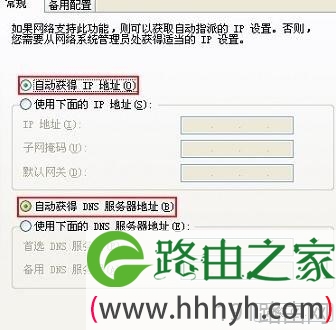
三、查看路由器设置界面地址
不同品牌的无线路由器,以及同一品牌不同型号的无线路由器,设置界面的地址都有可能不一样的。所以,需要先查看获取您自己的无线路由器设置界面的地址。
1、如果还保存得有无线路由器的说明书,可以在说明书中找到,该无线路由器设置界面的地址。
2、如果已经找不到说明书了,还可以在无线路由器底部的标签上,查看该无线路由器设置界面的地址。
有的路由器标签中标注的是“IP地址”或者“IP”,也就是“IP地址”后面的参数,就是该无线路由器设置界面的地址,如下图所示:

还有的无线路由器标签中,标注的是“管理页面”,即“管理页面”后面的参数就是设置界面的地址,如下图所示。

四、在浏览器中输入设置界面地址
打开电脑中的浏览器,在浏览器的地址栏中,输入无线路由器设置界面的地址,本例用192.168.1.1进行演示。用户在设置的时候,请输入您自己路由器标签中查看到的。

在浏览器中输入路由器标签中查看到的地址
五、输入密码/设置密码进行登录
1、输入默认密码进行登录
一般的无线路由器,是由默认的登录用户名、默认登录密码的,可以在无线路由器底部标签上查看,如下图所示。请输入查看到的用户名、密码登录到路由器的设置界面。
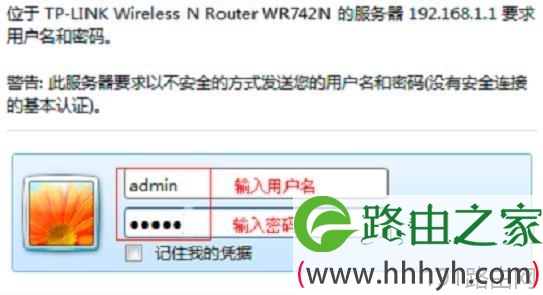

2、设置管理员密码进行登录
目前,普联(TP-Link)、水星(MERCURY)、迅捷(FAST)的新版无线路由器,是没有默认的用户名、默认密码的。当第一次在浏览器输入设置界面地址后,会先提示用户设置“管理员密码”(就是登录密码),然后才能登录到设置界面,如下图所示。
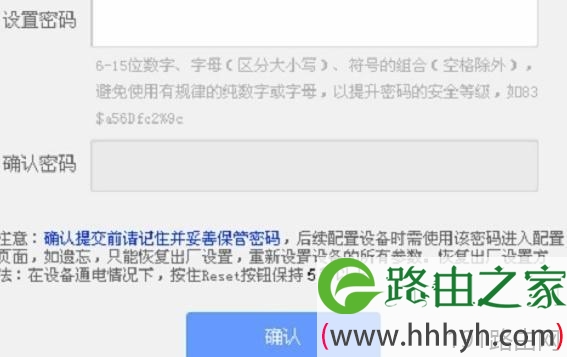
注意
如果在输入设置界面地址后,弹出的界面中提示输入密码,如下图所示。说明该无线路由器,之前已经设置了管理员密码的,这时候需要输入之前设置的密码,才能够登录到设置界面。
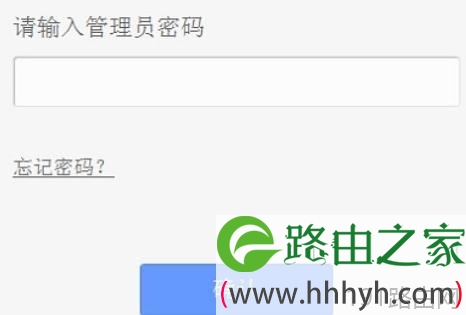
但是,如果用户忘记了之前设置的管理员密码,唯一解决办法是:把无线路由器恢复出厂设置。恢复出厂设置之后,再次在浏览器输入设置界面地址,就会提示用户设置管理员密码。
原创文章,作者:路由器设置,如若转载,请注明出处:https://www.224m.com/25681.html

